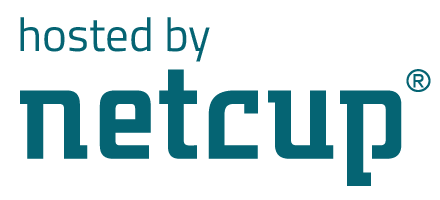Meine OBS Settings
Aus meiner Erfahrung heraus und Zusammenarbeit mit großen Streamern sowie Kenntnisse über Single- & Dual-Setups kann ich klarstellen: Es gibt nicht ‘DIE BESTEN’ OBS Settings, sondern die für jeden die jeweils optimalen OBS Einstellungen. Denn es gibt viele Faktoren die die Qualität Deines Streams erheblich beeinträchtigen kann – und das fängt schon mit dem gewünschten Streamingmaterial (FPS Shooter, Just Chatting, MMORPGs) an. Daher meine devise: Testen, Testen und noch mehr Testen.
Hier sind aber zum Beispiel meine 1080p / 60FPS Crystal Clear & Recording Einstellungen, die ich mit dem zusätzlichen Plugin für OBS von StreamFX habe und als Orientierung genutzt werden kann.
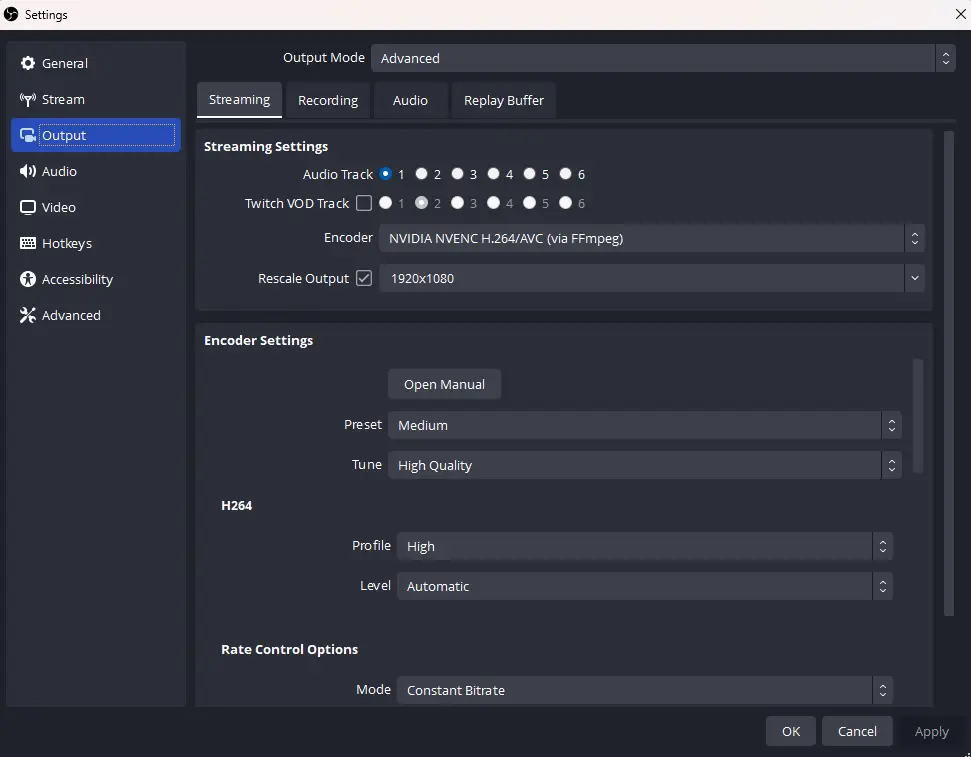
Video
- Base (Canvas): 2560x1440px
- Output (Scaled): 2560x1440px
- FPS: 60
Wichtig: Ich bin neben meinen Livestreams zeitgleich am Aufnehmen und mit meinem Elgato Streamdeck die einzelnen Videos/Folgen am schneiden. Daher habe ich die Auflösung beider Optionen auf 2560x1440px. Sollte das keine Option für Dich sein, empfehle ich Dir hier insbesondere, wenn Du mit der CPU streamen solltest, den Output auf maximal 1920x1080p (für Twitch) und Downscale Filter auf 16 samples zu setzen.
Advanced Video
- Renderer: Direct3d 11
- Color Format: NV12
- Color Space: Rec. 2100 (PQ)
- Color Range: Full
- SDR White Level: 325 nits (individuell je nach Spiel)
- HDR Nominal Peak Level: 950 nits (individuell je nach Spiel)
Streaming Settings
- Encoder: NVIDIA NVENC H.264 / AVC (via FFmpeg)
- Rescale Output: 1920x1080px
Wichtig: Diese Einstellungsmöglichkeit erhälst Du nur mit dem StreamFX Plugin für OBS.
Encoder Settings
- Preset: Medium
- Tune: High Quality
H264
- Profile: High
- Level: Automatic
Rate Control Options
- Mode: Constant Bitrate
- Multi-Pass: Two Pass at Quarter Resolution
- Look Ahead: -1 frames
- Adaptive I-Frames: Enabled
- Adaptive B-Frames: Enabled
Limits
- Target Bitrate 7950 kbit/s
- Buffer Size: 7950 kbit/s
Wichtig: Twitch wird im Dashboard während man Live ist meckern, dass man eine instabile Verbindung hat, dem ist aber nicht so! Um die vollen 7950 kbit/s nutzen zu können muss der Haken bei “Ignore streaming service setting recommendations” unter “Stream” gesetzt werden. Somit nutzt man als Non-Partner das inoffizielle Softcap.
Adaptive Quantization
- Spatial Adaptive Quantization: Enabled
- Spatial Adaptive Quantization Strength: -1
- Temporal Adaptive Quantization: Enabled
Other Options
- Maximum B-Frames: 2 frames
- B-Frame Reference Mode: Only B-Frames/2 will be used as Reference
- Zero Latency: Default
- Weighted Prediction: Default
- Non-reference P-Frames: Enabled
- Reference Frames: -1 frames
- Low Delay Key-Frame Scale: -1
Key Frames
- Interval Type: Seconds
- Interval: 2.00 seconds
FFmpeg Options
- Custom Settings: /
- GPU: -1
- Framerate Override: 60 (60/1)
In dem ausgewählten Twitch-Clip gibt es einige Faktoren, die ausschlaggebend für eine gute, allgemeine Stream-Qualität ist: Ultra Settings (Spiel), weiche Texturen, Glow, Blur, Geschwindigkeit, Partikel & Hud Effeckte. Es ist daher sinnvoll zu wissen, was man primär überhaupt streamen möchte und beim Testen stets immer denselben Inhalt zu nutzen. Das Ergebnis: Abgesehen von leichten Artefaktbildungen in meiner wundervollen Fresse, ist das Bild für eine 1080p / 60 FPS Übertragung auf Twitch mit einer maximalen Bitrate von 7950 kbit/s (optimal wären übrigens 12.000 für 1080p) absolut zufriedenstellend.